Tällä hetkellä yksi yhteisesti suoritettavista toimista on pääsy Internetiin, foorumi, jossa voimme tukea itseämme erilaisissa tehtävissä ja etsiä erilaisia vaihtoehtoja suosikkiselaimestasi.
Myös tällä alustalla on mahdollista, että löydämme erilaisia hyödyllisiä työkaluja jokapäiväiseen elämäämme pitoisuus laatu jotka pidämme ja jotka haluamme tavalla tai toisella tallentaa laitteihimme.
Laitteet iPhone, pystyy tallentamaan suuren määrän tiedostoja ääni- tai videomuodossa, joista suosituimpia voimme korostaa, podcastit, jotka ovat pieniä julkkisten tai kiinnostuksemme ihmisten tallenteita, jotka voit ladata esimerkiksi Spotify ja jopa luo oma itsesi Anchor-sovelluksen avulla.
Näiden elementtien jatkuvan purkautumisen vuoksi on kuitenkin melko yleistä, että laitteemme saavuttaa maksimikapasiteettinsa ja sen kanssa tarvitsemme vapauttaa tilaa; oppia kuinka vapauttaa tilaa iPhonen sisällä tästä yksityiskohtaisesta ja yksinkertaisesta opetusohjelmasta.
Hallitse kaikkea laitteen tallennustilaa
Nämä ovat yksinkertaisia vaiheita, jotka sinun on noudatettava kirjaimeen, jos haluat, vapauta puhelimesi muisti hieman. Vaiheet ovat seuraavat:
- Aloita avaamalla mobiililaitteessasi sovelluksen ”Asetukset”ja kirjoita sitten vaihtoehto ”Yleinen”.
- Tämän vaihtoehdon sisällä sinun on löydettävä ja painettava vaihtoehtoa ”IPhone- / iPad-tallennustila”, Jossa näemme, että luettelo avautuu.
- Aivan mainitun luettelon alaosassa näemme vaihtoehdon ”Podcastit tai TV”
- Kun kirjoitat tähän osioon, huomaat, että molemmat vaihtoehdot ja vaiheet vastaavat molempia viihdetyökaluja, joten molemmissa tapauksissa nämä seuraavat vaiheet palvelevat samaa tarkoitusta.
- Jos löydät itsesi kutakin sovellusta vastaavista tiedoista, voimme löytää luettelon, joka näyttää meille kaikki näkemämme ohjelmat ja myös jaksot, jotka on ladattu laitteeseen.
Jos haluat poistaa tietyn elementin, sinun tarvitsee vain pyyhkäistä elementin oikealle puolelle ja painaa sen jälkeen painiketta. ”Raivata”.
”Poista automaattisesti” -vaihtoehdon aktivointi
Tämä on hyvin yksinkertainen vaihtoehto, joka auttaa meitä myös silloin, kun odotamme sitä vähiten, sillä sen avulla voimme vapauttaa tilaa, vaikka odotamme sitä vähiten.
Tätä varten meidän on vain annettava asetuksemme laite, ja myöhemmin, siirry välilehteen ”Podcastit”, josta löydämme kaikki siihen liittyvät asetukset.
Tämän toiminnon sisällä kiinnostaa kuitenkin toiminto, jonka löydämme heti luettelon lopusta, mikä antaa meille mahdollisuuden poistaa kaiken tyyppinen ääni sovelluksessa, jonka olemme toistaneet kokonaan.
Niistä työkaluista, jotka kiinnostavat meitä eniten, on toiminto, jonka voimme löytää viimeinen osa valikossa, jossa näemme osion ”Poista kopioitu”. Tällä tavalla vain ne audiot, joita olet kuunnellut kokonaisuudessaan, poistetaan.
Vastaavasti, jos haluat poistaa tämän vaihtoehdon käytöstä, sinun on vain annettava sen asetukset uudelleen ja voit nähdä, kuinka se poistetaan käytöstä helposti ja nopeasti.
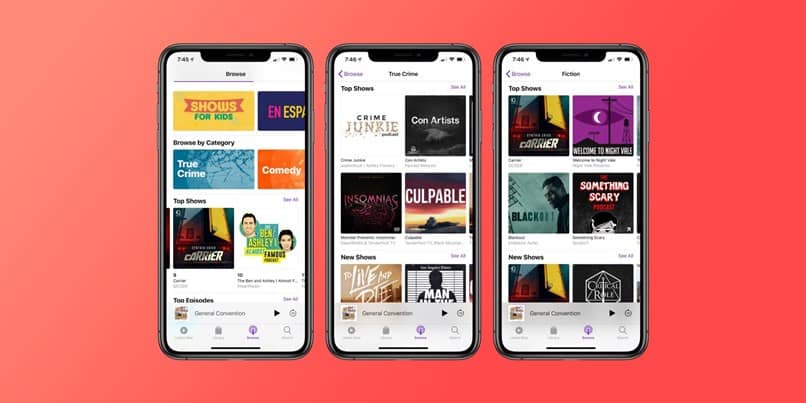
Toistettujen podcastien poistaminen
Tämä on manuaalinen vaihtoehto, joka sinun on aktivoitava sovellus, jos et ole aktivoinut sitä, sinun on tehtävä tämä pienillä vaiheilla.
Aloita kirjoittamalla sovellus ja valitsemalla ruutu, ne Podcastit, joita et enää halua kuunnella, ja sitten yläreunassa, napsauta ”Poista” jotta se poistetaan automaattisesti.